Slik oppretter du nye brukerprofiler i Firefox og Google Chrome
Brukerprofiler er et sett med informasjon for en nettleser som inneholder bokmerker, tillegg, passord, nettleservindu, generelle innstillinger, etc. Denne brukerprofilen lar deg bruke forskjellige forekomster av nettleseren fra en enkelt installasjon. Dette innlegget vil hjelpe deg med å opprette flere brukerprofil for to mest brukte nettlesere Mozilla Firefox og Google Chrome.
Når trenger du brukerprofiler?
1. Brukerprofiler er mest nyttige når vi trenger å bruke et enkelt operativsystem på jobb / hjemme. I et enkelt operativsystem kan vi bare installere en nettleser én gang, og derfor må alle dine kolleger og familiemedlemmer bruke samme sett med bokmerker, passord og tillegg, samt andre innstillinger. Dette sikrer ikke ditt / deres personvern.
2. For en blogger eller en person hvis jobb krever internettavhengighet, er nettlesere de beste lojale vennene. Men med tiden og med mer og mer bruk blir det lastet med flere og flere bokmerker, tillegg og passord. Så mens du bruker nettleseren for et enkelt formål (annet enn profesjonelt) trenger du ikke de innstillingene, tilleggene eller bokmerkene lenger. I så fall kan du bruke en annen brukerprofil som er mindre lastet med addons, noe som vil sikre raskere nettleseropplevelse av nettleseren din.
Opprett en brukerprofil for Mozilla Firefox
MERK: Selv om du ikke har opprettet en profil selv, er det en profil som standard som standard .
Opprette en brukerprofil for Firefox omfatter følgende trinn:
1. Åpne Start > Kjør eller bare trykk på Windows-tast + R.
2. Nå i Run-vinduet skriver du firefox.exe -P . Trykk enter.
3. Et vindu åpnes som ser ut som skjermbildet nedenfor.

4. Nå som vi kan se, er det tre knapper for å gjøre tre oppgaver.
Som du kan se har jeg to profiler som heter standard (som allerede var der) og full (som jeg opprettet for profesjonelle formål). Ok nå, når vi vet hvordan du gjør dette, kan vi opprette en prøveprofil som heter Soumens nettleser.
1. Trykk på Opprett profil- knappen.
2. Nå ser du velkomstskjermbildet. Bare trykk på Neste for å fortsette.
3. I det følgende trinnet blir du bedt om å skrive inn navnet på profilen. Jeg har kommet inn i Soumen's nettleser der.

4. Fra den valgte knappen velger mappe, kan du velge hvor du vil at denne profilen skal lagres. Jeg holder standardplasseringen, som er,
[system Drive Letter]: \ Documents and Settings \ [Windows bruker] \ Application Data \ Mozilla \ Firefox \ Profiler
5. Trykk nå Fullfør, og du vil se at profilen er opprettet.
6. Fra nå av, når du prøver å åpne Firefox, får du se boksen som vist i starten, der du må velge profilen og trykke på Start Firefox- knappen for å starte den profilen på Firefox.
Opprett en brukerprofil for Google Chrome
Følg trinnene for å gjøre jobben
1. Gå til følgende adresse
[system Drive Letter]: \ Documents and Settings \ [Windows bruker] \ Lokale innstillinger \ Programdata \ Google \ Chrome
2. Åpne mappen Program .

4. Der finner du en .exe-fil med navnet Chrome med en kromlogo. Høyreklikk på den og lag en snarvei der i mappen. Gi nytt navn til den nye snarveien til Ny . Høyreklikk på den nylig opprettede snarveien, og klikk Egenskaper . I målfeltet erstatte adressen med,
[system Drive Letter]:\Documents and Settings\[windows user]\Local Settings\Application Data\Google\Chrome\Application\chrome.exe" --user-data-dir="[system Drive Letter]:\Documents and Settings\[windows user]\Local Settings\Application Data\Google\Chrome\User Data\ New "

5. Dra nå den nyopprettede snarveien til skrivebordet. Dobbeltklikk nå denne nye snarveien, og en ny brukerprofil kalt Ny blir opprettet. Dette kan bli plassert på følgende adresse der en mappe vil bli til stede, kalt Ny .
[system Drive Letter]: \ Dokumenter og Innstillinger \ [Windows bruker] \ Local Settings \ Application Data \ Google \ Chrome \ Brukerdata

6. Fra nå av, når du ønsker å begynne å bruke Chrome med den nyopprettede profilen, bruk denne snarveien.
Det er alt vi trenger for å lage nye profiler i Mozilla Firefox og Google Chrome. Gjenta de ovennevnte prosessene for å lage så mange profiler som du vil for deg selv. Hvis du har problemer, vær så snill å spørre og ikke glem å dele erfaringen med oss via kommentarer. Glad surfing!



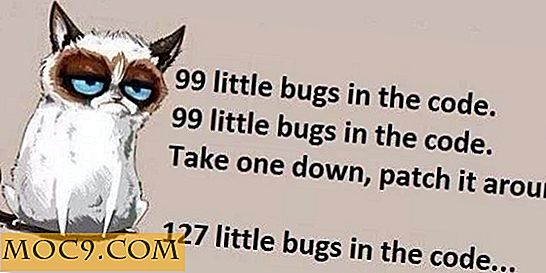


![Slik installerer du Ubuntu i VMware Player [Windows]](http://moc9.com/img/vmware-player-create-new-virtual-machine.jpg)
